win7台式电脑没有声音怎么办
对于使用Windows 7系统的台式电脑用户来说,突然出现没有声音的情况,无疑会给日常的使用带来困扰。特别是在享受音乐、观看视频或进行在线会议时,没有声音会让人感到十分不便。那么,该如何解决这个问题呢?本文将提供一些常见的解决方案,帮助你快速恢复电脑的声音。
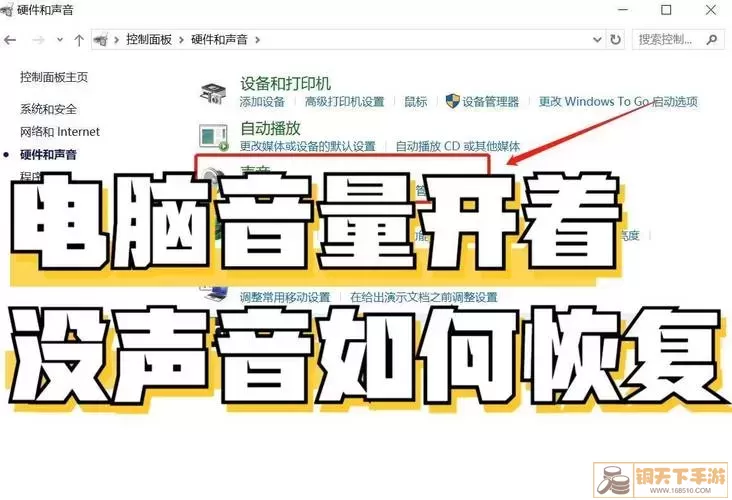
首先,检查硬件连接是解决音频问题的第一步。确保音箱或者耳机正确地连接到电脑的音频插口。对于台式电脑来说,通常音频插口是绿色的,如果你使用的是耳机,请确保其已完全插入。同时,检查音箱是否正常工作,可以尝试将其连接到其他设备上,以确认其本身没有问题。
其次,检查音量设置。很多时候,电脑没有声音可能只是因为音量被调得太低或者静音。单击屏幕右下角的音量图标,确保音量调节到适当的可听范围,并且不处于静音状态。如果看到音量滑块被拖到底部,迅速将其滑动到合适的位置。
如果上述方法仍然无法解决问题,可以查看音频设备是否被禁用。右键点击右下角的音量图标,选择“播放设备”。在弹出的窗口中,查看是否有声音设备被禁用(一般是显示为灰色)。如果是,右键点击它,并选择“启用”。通常情况下,系统会自动检测并启用被禁用的设备。
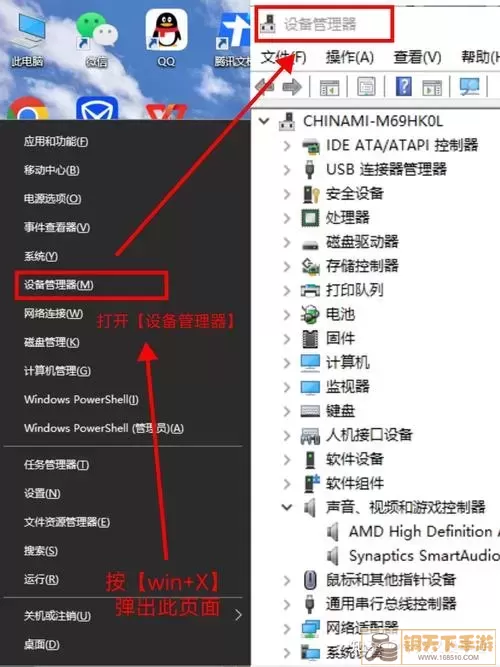
另一个需要注意的地方是更新音频驱动程序。右键点击“计算机”,选择“管理”,然后在左侧选择“设备管理器”。展开“音频输入和输出”菜单,找到你的音频设备,右键单击它选择“更新驱动程序”。在弹出的选项中,选择“自动搜索更新的驱动程序软件”。如果有更新,系统会自动下载并安装。
如果你安装了新的音频软件或其他系统更新后出现没有声音的情况,考虑回滚这些更新。通过“设备管理器”,选择你的音频设备,右键点击并选择“属性”,切换到“驱动程序”标签页,点击“回滚驱动程序”。这样可以将驱动程序恢复到更新前的状态,有时可以解决声音问题。
如果经过以上检查和尝试问题依旧存在,那么就需要考虑系统的音频服务是否正常。按下“Win + R”组合键,在弹出的运行框中输入“services.msc”,然后查找与音频相关的服务,如“Windows Audio”,确保其状态为“正在运行”。如果未启动,可以右键点击选择“启动”。
最后,如果依然解决不了问题,考虑系统恢复。可以进入控制面板,选择“恢复”,然后选择“打开系统恢复”,选择一个恢复点,将系统恢复到无声之前的状态。当然,在进行系统恢复之前,请确保备份重要文件,以防数据丢失。
总结而言,Windows 7台式电脑没有声音可能由多种原因导致,包括硬件连接、音量设置、驱动程序问题以及服务状态等。通过逐一排查,用户大多数情况下都能找到问题并加以解决。如果操作后仍然无效,不妨寻求专业的技术支持。希望这些方法能帮助你早日恢复电脑的声音,享受丰富多彩的多媒体体验。
